Windows 10에서 기능 업데이트 차단 Safeguard 보류 비활성화
Windows 10에서 기능 업데이트 차단 Safeguard 보류를 비활성화하는 방법
이미 알고 계시겠지만 모든 사용자가 출시 직후 최신 Windows 10 버전을 얻을 수 있는 것은 아닙니다. Microsoft로 인해 지원되는 모든 장치에 적용되기까지는 일반적으로 꽤 오랜 시간이 걸립니다. 호환성 문제 해결 소프트웨어 및 하드웨어 또는 OS의 버그 때문입니다.
광고
이 문제를 해결하기 위해 Microsoft는 활성화된 경우 업데이트를 수신하지 않는 장치에 대한 업그레이드 차단을 우회할 수 있는 새로운 그룹 정책 옵션을 추가했습니다. 옵션이 호출됩니다 기능 업데이트에 대한 보호 기능 비활성화, 및 Windows 10 버전 1909 이상을 실행하는 장치에 사용할 수 있으며 설치된 패치가 다음에서 발행되었습니다. 2020년 10월.
이 게시물은 활성화 또는 비활성화하는 방법을 보여줍니다 세이프가드 홀드 업그레이드 블록의 경우 윈도우 10.
Microsoft는 이제 하드웨어 및 공급업체와 긴밀하게 협력하여 업그레이드 환경을 개선하고 있습니다. 회사는 인공 지능/머신 러닝 기술을 사용하여 출시가 시작되기 전후에 잠재적인 문제 영역을 강조할 것입니다. Windows 10은 다양한 하드웨어에서 작동하도록 설계되었으며 가능한 하드웨어 조합 목록은 실제로 방대합니다. 이로 인해 항상 하드웨어 비호환성이 있어 장치가 가장 많이 수신하지 못할 수 있습니다. 지금 Windows Update를 통한 최신 Windows 10 버전.
사용자가 ISO 이미지를 가져오는 것을 막을 수 있는 방법은 없지만 마이크로소프트의 웹사이트, Windows Update 업그레이드 경로는 잠긴 상태로 유지됩니다. 새로운 그룹 정책을 사용하면 호환성 문제가 있더라도 열 수 있습니다.
경고! 조심해서 진행해라! 안전 장치를 비활성화해도 장치가 성공적으로 업데이트될 수 있다는 보장은 없습니다. 업데이트는 여전히 실패할 수 있으며 알려진 문제에 대한 보호를 우회하므로 좋지 않은 경험을 초래할 수 있습니다.
이 게시물은 Windows 10에서 업그레이드 블록에 대한 보호 보류를 활성화 또는 비활성화하는 방법을 보여줍니다.
Windows 10에서 기능 업데이트 차단 Safeguard 보류를 비활성화하려면
- 열려있는 레지스트리 편집기.
- 다음 레지스트리 키로 이동합니다.
HKEY_LOCAL_MACHINE\SOFTWARE\Policies\Microsoft\Windows\WindowsUpdate. 보다 한 번의 클릭으로 원하는 레지스트리 키로 이동하는 방법. - 그러한 키가 없으면 그냥 만드십시오.
- 여기에서 새 32비트 DWORD 값을 만듭니다. 비활성화WUfB보호. 참고: 당신이 64비트 Windows 실행, 여전히 값 유형으로 32비트 DWORD를 사용해야 합니다.
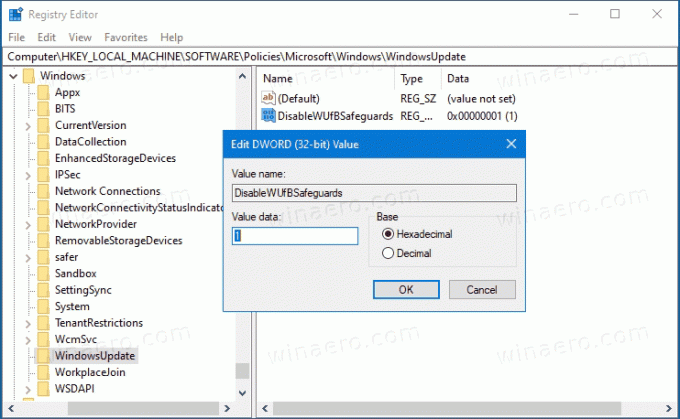
- 보호 보류 업그레이드 블록을 비활성화하려면 값 데이터를 1로 설정하십시오.
- Windows 10 다시 시작 변경 사항을 적용합니다.
완료되었습니다.
참고: 변경을 취소하려면 위에서 언급한 내용을 삭제하십시오. 비활성화WUfB보호 값을 지정하거나 0으로 설정합니다.
시간을 절약하기 위해 다음과 같은 바로 사용할 수 있는 레지스트리 파일을 사용할 수 있습니다.
레지스트리 파일 다운로드
실행 취소 조정이 포함되어 있습니다.
또는 다음을 사용할 수 있습니다. gpedit.msc 변경 사항을 적용하는 앱. 그러나 로컬 그룹 정책 편집기 앱은 Windows 10 Pro, Enterprise 또는 Education에서만 사용할 수 있습니다. 에디션.
그룹 정책에서 업그레이드 차단 Safeguard 보류 활성화 또는 비활성화
- 로컬 그룹 정책 편집기를 엽니다. 앱을 실행하거나 관리자를 제외한 모든 사용자, 또는 특정 사용자를 위해.
- 로 이동 컴퓨터 구성 \ 관리 템플릿 \ Windows 구성 요소 \ Windows 업데이트 \ 비즈니스용 Windows 업데이트 왼쪽에.
- 오른쪽에서 정책 설정을 두 번 클릭합니다. 기능 업데이트에 대한 보호 기능 비활성화.
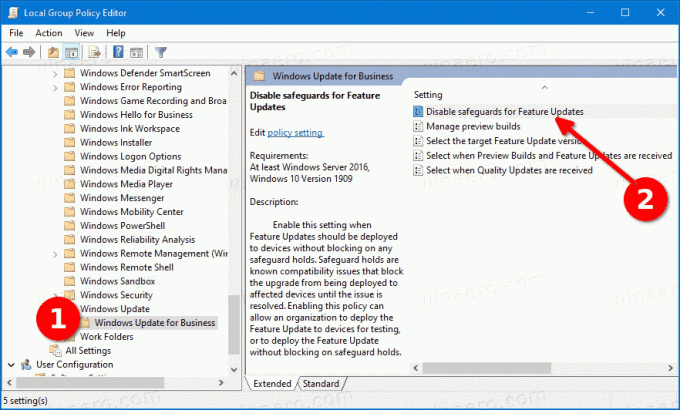
- 정책을 다음으로 설정합니다. 활성화됨 기능 업데이트(있는 경우)에 대한 업그레이드 차단을 우회합니다.
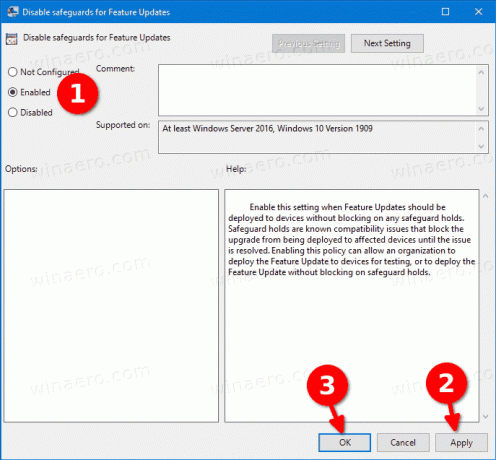
- 클릭 적용하다 그리고 좋아요.
- 정책 설정 장애가있는 또는 구성되지 않음 모든 업그레이드 블록을 활성화합니다.
그게 다야
